Nisan ayında güncellendi 2024: Optimizasyon aracımızla hata mesajları almayı bırakın ve sisteminizi yavaşlatın. şimdi al Bu bağlantıyı
- Indirin ve yükleyin onarım aracı burada.
- Bilgisayarınızı taramasına izin verin.
- Araç daha sonra Bilgisayarını tamir et.
Apple'ın iPhone ve iPad'i artık HEIF formatında fotoğraf çekiyor ve bu resimler HEIC uzantısına sahip. Windows varsayılan olarak HEIC dosyalarını desteklemez, ancak yine de bunları görüntülemenin veya standart JPEG'e dönüştürmenin bir yolu vardır.
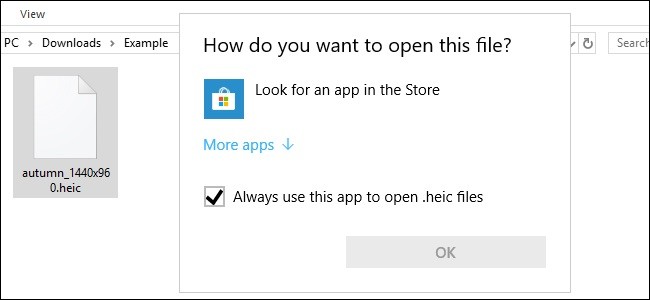
HEIC, aksi takdirde HEIF (Yüksek Verimli Görüntü Formatı), 11'ta iOS 2017 platformunu piyasaya çıkardığında Apple'ın duyurduğu yeni bir resim dosyası formatıdır. Apple bu yeni formatı JPEG'in yerine cep telefonlarında tanıttı. Windows henüz yeni Apple resim biçimini tam olarak kabul etmedi, bu yüzden yerel uygulamaları varsayılan olarak HEIC'i tam olarak desteklemiyor.
Ancak, HEIC görüntülerini Windows'ta ek bir yazılımla açabilirsiniz. Bu, HEIC dosyalarını Windows'ta alternatif biçimlere dönüştürmeden açabileceğiniz anlamına gelir.
Nisan 2024 Güncellemesi:
Artık bu aracı kullanarak, sizi dosya kaybına ve kötü amaçlı yazılımlara karşı koruma gibi bilgisayar sorunlarını önleyebilirsiniz. Ek olarak, bilgisayarınızı maksimum performans için optimize etmenin harika bir yoludur. Program, Windows sistemlerinde oluşabilecek yaygın hataları kolaylıkla düzeltir - mükemmel çözüm parmaklarınızın ucundayken saatlerce sorun gidermeye gerek yoktur:
- 1 Adım: PC Onarım ve Doktoru İndirme Aracı'nı indirin (Windows 10, 8, 7, XP, Vista - Microsoft Altın Sertifikalı).
- 2 Adımı: “Taramayı Başlat”PC sorunlarına neden olabilecek Windows kayıt defteri sorunlarını bulmak için.
- 3 Adımı: “Hepsini tamir et”Tüm sorunları düzeltmek için.
HEIC dosyaları neden mükemmel:
- JPG'nin yaklaşık yarısı aynı kalitede
- Birden fazla fotoğrafı tek bir dosyada depolayabilir (canlı ve seri çekim fotoğraflar için idealdir).
- GIF dosyaları gibi şeffaflığı destekler
- Kırpma ve döndürme gibi görüntü değişikliklerini kaydetmenize izin verir, böylece bunları iptal edebilirsiniz.
- 16-bit JPG renklerine kıyasla 8-bit renklerini destekler.
Canlı fotoğraflar, duymamış olmanız durumunda, bir bükülme içeren fotoğraflardır: Basılı tutarsanız (veya 3D dokunmatik ekranda derinlemesine), fotoğraf canlanır ve kısa bir video gibi oynatılır.
Google’ın, HEIC’e kıyasla dosya boyutunu% 15 oranında daha da azaltan bir resim biçiminde çalıştığını belirtmek ilginçtir.
Windows 10 (Nisan Ayı 2018 Güncellenmiştir)
Windows 2018'in Nisan 10 güncelleştirmesi, HEIC dosya desteğini yüklemeyi kolaylaştırır.
Windows 10'in bu sürümünü güncelledikten sonra, açmak için HEIC dosyasına çift tıklayabilirsiniz. Windows Fotoğraf uygulaması. Fotoğraf uygulamasında, "Microsoft Store'dan kodek indir" bağlantısına tıklayın.
Windows 10'te HEIF desteğini etkinleştirmek için
Eklentiler cihazınızda zaten mevcut değilse, fotoğraf uygulaması onları Microsoft Mağazasına ulaştırmak için bir bağlantı sağlar. Ancak, uzantıların ücretli bir sürümüne yönlendirileceksiniz. Bununla birlikte, bu paketleri farklı linklerle ücretsiz olarak almak mümkündür.
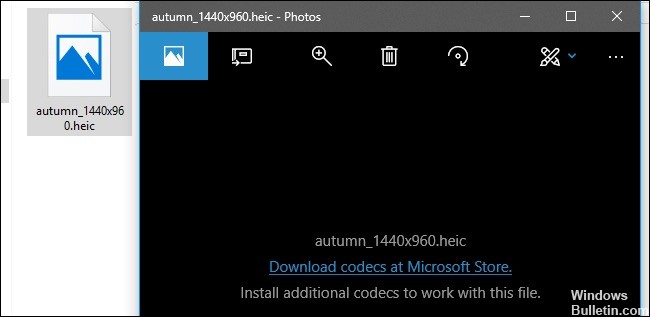
Not: 1809 sürümünden itibaren, HEVC kodeği cihazınıza otomatik olarak kurulmalıdır. Ancak, durum böyle değilse, elde etmek için aşağıdaki adımları takip edebilirsiniz. HEVC kodekine zaten sahipseniz, yalnızca HEIF kodeğini yüklemeniz gerekir.
Windows 10’e HEIF desteği eklemek için aşağıdakileri yapın:
- Web tarayıcısını açın.
- HEVC uzantısına erişmek için bu Microsoft Mağazası bağlantısını kullanın.
- Al düğmesine tıklayın.
- Microsoft Mağazasını Aç düğmesine tıklayın.
- Yükle düğmesine tıklayın.
- HEIF uzantısına erişmek için bu Microsoft Mağazası bağlantısını kullanın.
- Al düğmesine tıklayın.
- Microsoft Mağazasını Aç düğmesine tıklayın.
- Yükle düğmesine tıklayın.
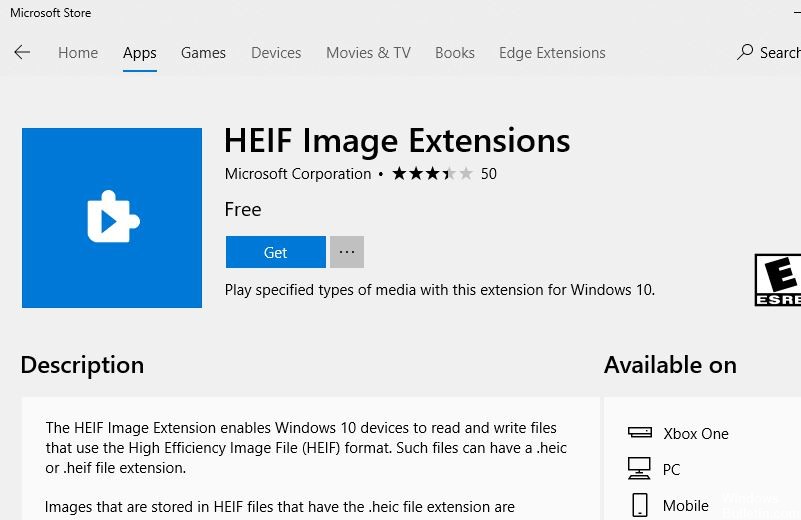
Adımlar tamamlandıktan sonra, HEIF konteyneriyle kodlanmış dosyaları fotoğraflarla veya Microsoft Paint gibi başka bir uyumlu uygulamada görüntüleyebilmelisiniz.
https://www.microsoft.com/en-us/p/heif-image-extensions/9pmmsr1cgpwg?activetab=pivot:overviewtab
Uzman İpucu: Bu onarım aracı, depoları tarar ve bu yöntemlerden hiçbiri işe yaramadıysa, bozuk veya eksik dosyaları değiştirir. Sorunun sistem bozulmasından kaynaklandığı çoğu durumda iyi çalışır. Bu araç, performansı en üst düzeye çıkarmak için sisteminizi de optimize eder. tarafından indirilebilir Burayı tıklatarak

CCNA, Web Geliştirici, PC Sorun Giderici
Ben bir bilgisayar tutkunuyum ve pratik bir IT Professional'ım. Bilgisayar programlama, donanım sorunlarını giderme ve onarım konularında yıllarca deneyimim var. Web Geliştirme ve Veritabanı Tasarımı konusunda uzmanım. Ayrıca Ağ Tasarımı ve Sorun Giderme için CCNA sertifikam var.

